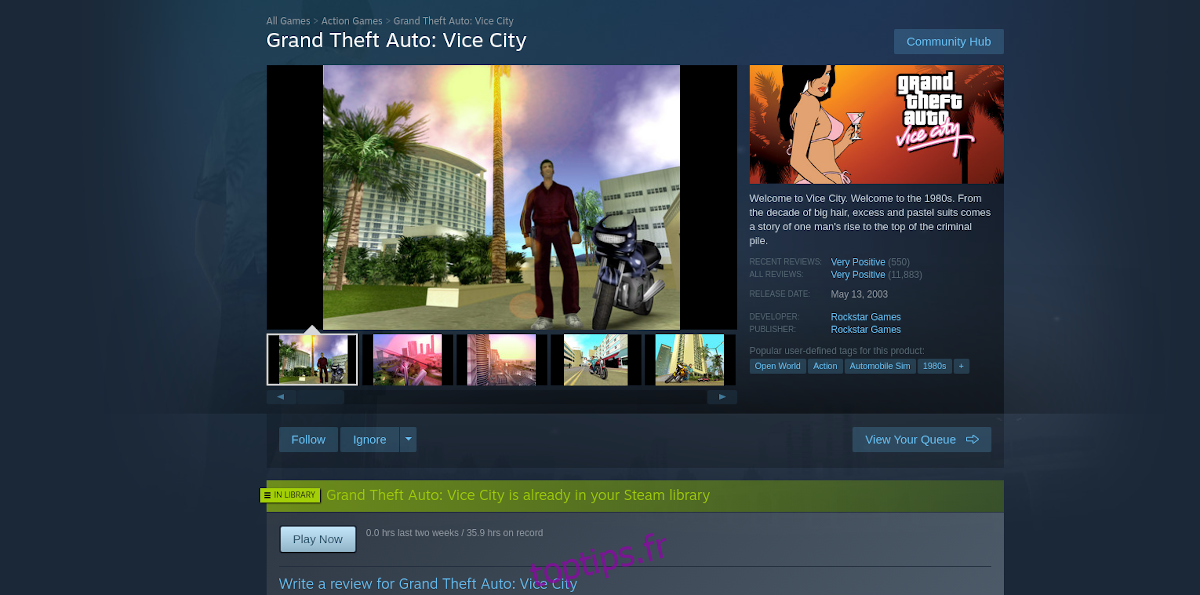Grand Theft Auto: Vice City est la 6ème entrée de la série GTA par Rockstar Games. Dans le jeu, le joueur assume le rôle de Tommy Vercetti, un associé de la mafia italienne qui se fraye un chemin à travers la ville fictive floridienne de Vice City.
GTA: Vice City est sorti en 2002 sur PC et autres plates-formes. Malheureusement, Linux n’est pas l’une des plates-formes sur lesquelles le jeu est sorti. Par conséquent, si vous souhaitez profiter de ce jeu sur votre distribution Linux préférée, vous devez suivre notre guide.
Remarque: Vice City n’est pas un jeu HD. Si vous souhaitez exécuter le jeu en mode 1080p / écran large, essayez installation de cette modification gratuite pour écran large une fois le jeu installé. Vous pouvez également lire d’autres éditions de GTA sur Linux, c’est-à-dire GTA 4 et GTA 5.
Table des matières
Faire fonctionner GTA: Vice City
La meilleure façon de faire fonctionner GTA: Vice City sur Linux est d’utiliser la fonction Steam Play de Steam et Valve. La raison? Steam Play crée automatiquement un environnement d’exécution pour Vice City à l’aide d’outils Linux tels que Proton et Wine. Un environnement d’exécution que les utilisateurs devraient autrement configurer manuellement.
Pour démarrer l’installation de GTA: Vice City via Steam Play, vous devrez installer le client Linux Steam. Ouvrez une fenêtre de terminal en appuyant sur Ctrl + Alt + T ou Ctrl + Maj + T sur le clavier. Ensuite, suivez les instructions d’installation en ligne de commande décrites ci-dessous qui correspondent à votre distribution.
Ubuntu
sudo apt install steam
Debian
wget https://steamcdn-a.akamaihd.net/client/installer/steam.deb sudo dpkg -i steam.deb sudo apt-get install -f
Arch Linux
sudo pacman -S steam
Feutre
Malheureusement, Fedora ne propose pas le client Steam dans ses sources logicielles. Si vous êtes un utilisateur Fedora, veuillez plutôt suivre les instructions Flatpak.
OpenSUSE
Utilisez-vous OpenSUSE Linux? Veuillez suivre les instructions Flatpak pour que le client Steam soit opérationnel.
Flatpak
Il est possible d’installer le client Steam sur Linux via Flatpak. Pour démarrer l’installation, assurez-vous que le runtime Flatpak est activé sur votre système en suivant ce guide sur le sujet. Ensuite, entrez les commandes ci-dessous.
flatpak remote-add --if-not-exists flathub https://flathub.org/repo/flathub.flatpakrepo flatpak install flathub com.valvesoftware.Steam
Installez GTA: Vice City
Une fois le client Linux Steam configuré, suivez les instructions étape par étape décrites ci-dessous pour que GTA: Vice City fonctionne sur votre PC Linux.
Étape 1: Ouvrez le client Steam Linux en le recherchant dans le menu de l’application sur votre système de bureau. Ensuite, connectez-vous à votre compte Steam avec votre nom d’utilisateur et votre mot de passe.
Étape 2: Une fois l’application Steam connectée, recherchez le menu «Steam» en haut de l’application et cliquez dessus. Ensuite, sélectionnez l’option «Paramètres» dans le menu pour accéder à la zone des paramètres de Steam.
Dans la zone des paramètres de Steam, recherchez la section «Steam Play» et activez la fonction. Assurez-vous également de cocher la case à côté de «Activer Steam Play pour tous les autres titres». En cochant cette case, Steam Play prendra en charge tous les jeux vidéo de votre bibliothèque Steam, et pas seulement les jeux officiels de la liste Proton fournie par Valve.
Étape 3: Fermez la fenêtre «Paramètres» en appuyant sur «OK», puis sur «Annuler». Ensuite, localisez le bouton «Store» dans l’application Steam et cliquez dessus. Ensuite, une fois sur la page Steam Store, trouvez le champ de recherche et cliquez dessus avec la souris.
Tapez « GTA Vice City » dans le champ de recherche. Ensuite, appuyez sur la touche Entrée pour lancer une recherche sur le Steam Store pour GTA Vice City.
Étape 4: Sélectionnez «GTA Vice City» dans les résultats de recherche pour accéder à la page du magasin Vice City. Ensuite, achetez le jeu avec votre compte Steam et votre mode de paiement préféré.
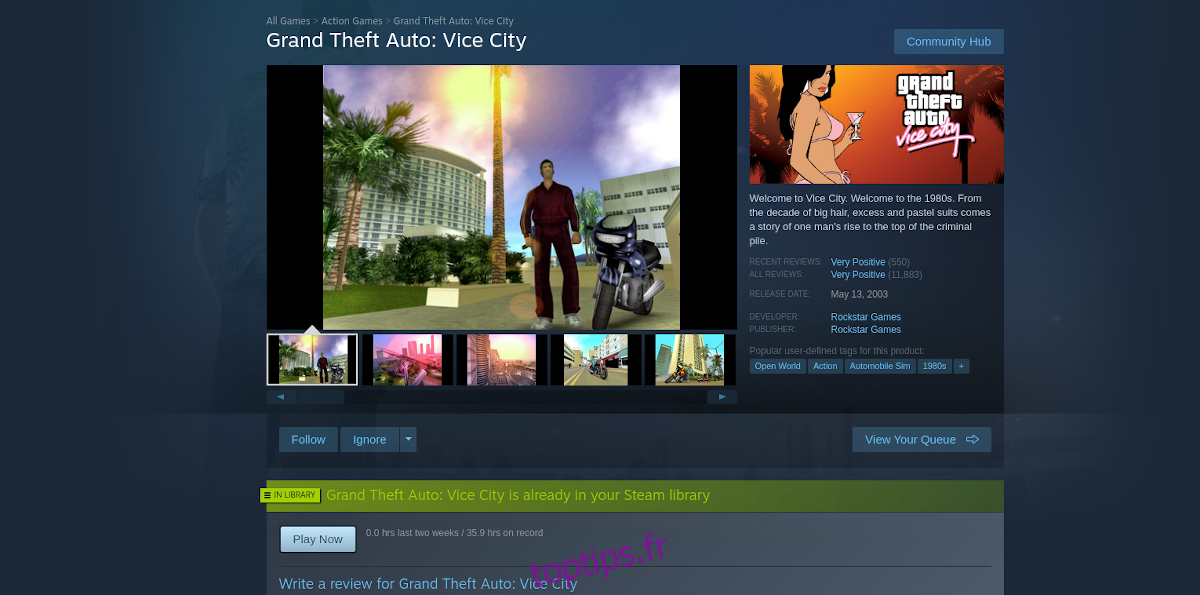
Étape 5: Une fois que vous avez acheté Vice City, trouvez le bouton «Bibliothèque» en haut de Steam pour accéder à votre collection de jeux Steam.
Étape 6: Dans la zone «Bibliothèque» de Steam, trouvez le champ de recherche et cliquez dessus avec la souris. Ensuite, tapez «Vice City» dans la zone de recherche.
En tapant «Vice City», Steam devrait instantanément afficher le jeu dans les résultats de recherche. Sélectionnez-le avec votre souris pour accéder à la page de jeu GTA: Vice City dans votre bibliothèque.
Étape 7: Localisez le bouton bleu «INSTALLER» et sélectionnez-le avec la souris. En cliquant sur le bouton «INSTALLER», Steam commencera à télécharger la version Windows de Grand Theft Auto: Vice City sur votre PC Linux. Soyez patient pendant ce téléchargement; Vice City a une taille de quelques gigaoctets.
Étape 8: Lorsque Vice City a terminé le téléchargement, le bouton bleu «INSTALLER» se transforme en bouton vert «JOUER». Sélectionnez-le avec la souris pour démarrer le jeu.
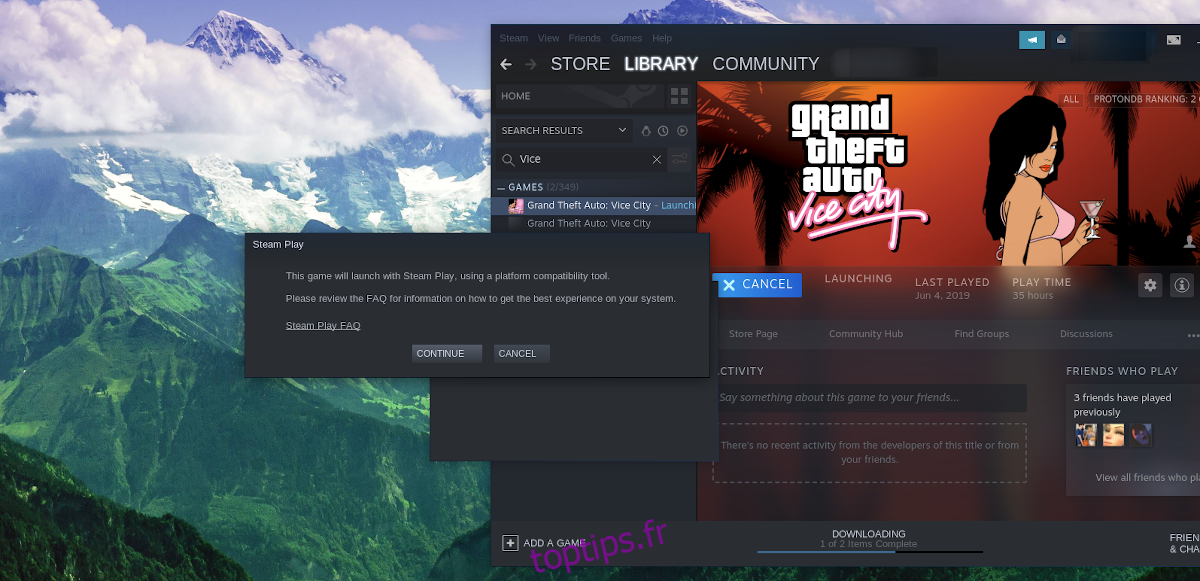
En sélectionnant le bouton vert «PLAY», Steam vous informera qu’il doit configurer Vice City avec l’outil Steam Play. Cliquez sur le bouton «Continuer» pour lui permettre de configurer le jeu.

Lorsque Steam aura terminé de configurer Steam Play, Vice City se lancera et vous serez prêt à jouer. Profitez!
Dépannage
GTA: Vice City est un jeu plus ancien, il ne devrait donc pas y avoir de problème pour que tout fonctionne correctement via Steam Play. Pourtant, des problèmes peuvent survenir. Si vous essayez de faire fonctionner le jeu uniquement pour constater que des problèmes surviennent, consultez ProtonDB! C’est un excellent moyen de dépanner le jeu!